آپ اوڈنوکلاسنیکی سوشل نیٹ ورک پر اپنے ہی صفحے کے خوش قسمت مالک بن گئے ہیں اور آپ نہیں جانتے کہ کہاں سے آغاز کرنا ہے؟ سب سے پہلے ، آپ کو اپنی ضرورتوں اور ذاتی ترجیحات کے مطابق اپنا اکاؤنٹ تشکیل کرنے کی ضرورت ہے۔ ایسا کرنا کسی بھی نیا صارف کے لئے آسان اور کافی سستی ہے۔
Odnoklassniki کو حسب ضرورت بنائیں
لہذا ، آپ نے پہلے ہی لاگ ان درج کرلیا ہے (عام طور پر یہ ایک درست فون نمبر ہوتا ہے) ، آپ خطوط اور نمبروں کا ایک پیچیدہ پاس ورڈ لے کر آئے ہیں ، تاکہ اسے چننا مشکل ہو۔ آگے کیا کرنا ہے؟ آئیے ایک ساتھ دوسرے مرحلے میں آگے بڑھتے ہوئے اوڈونوکلاسنیکی میں ایک ساتھ پروفائل ترتیب دینے کے عمل کو آگے بڑھائیں۔ اوڈنوکلاسنیکی پر رجسٹریشن کرنے کے طریقہ کے بارے میں تفصیلات کے ل our ، ہماری ویب سائٹ پر ایک اور مضمون پڑھیں ، جس پر آپ نیچے دیئے گئے لنک پر کلیک کرسکتے ہیں۔
مزید پڑھیں: اوڈنوکلاسنیکی پر اندراج کریں
مرحلہ 1: مرکزی تصویر کی ترتیب
او .ل ، آپ کو اپنے پروفائل کی مرکزی تصویر کو فوری طور پر انسٹال کرنے کی ضرورت ہے تاکہ کوئی بھی صارف آپ کو مختلف ناموں سے پہچان سکے۔ یہ تصویر Odnoklassniki میں آپ کا بزنس کارڈ ہوگی۔
- ہم براؤزر میں odnoklassniki.ru ویب سائٹ کھولتے ہیں ، صفحے کے بائیں جانب ، مناسب مستقبل کے صارف نام اور پاس ورڈ کو اپنے مستقبل کی مرکزی تصویر کی جگہ پر ، ایک بھوری رنگ کی سلائیٹی دکھاتے ہیں۔ ہم ماؤس کے بائیں بٹن کے ساتھ اس پر کلک کرتے ہیں۔
- ظاہر ہونے والی ونڈو میں ، بٹن کو منتخب کریں "کمپیوٹر سے تصویر منتخب کریں".
- ایکسپلورر کھلتا ہے ، ہمیں آپ کے فرد کے ساتھ ایک کامیاب تصویر ملتی ہے ، ایل ایم بی کے ساتھ اس پر کلک کریں اور بٹن دبائیں "کھلا".
- فوٹو ڈسپلے ایریا کو ایڈجسٹ کریں اور آئکن پر کلیک کرکے عمل کو ختم کریں "انسٹال کریں".
- ہو گیا! اب آپ کے دوست اور جاننے والے فوری طور پر اوڈنوکلاسنیکی میں مرکزی تصویر کے ذریعہ آپ کو پہچانیں گے۔





مرحلہ 2: ذاتی معلومات شامل کریں
دوم ، یہ مشورہ دیا جاتا ہے کہ فوری طور پر اپنے ذاتی ڈیٹا ، دلچسپیوں اور مشاغل کو تفصیل سے بتائیں۔ جتنا آپ خود کو مکمل طور پر بیان کرتے ہیں ، اتنا ہی آسان ہوگا کہ آپ بات چیت کے ل friends دوستوں اور برادریوں کو تلاش کریں۔
- ہمارے اوتار کے تحت ، اپنے نام اور کنیت کے ساتھ لائن پر ایل ایم بی پر کلک کریں۔
- نیوز فیڈ کے اوپری بلاک میں ، جسے کہا جاتا ہے "مجھے اپنے بارے میں بتائیں"، مطالعہ ، خدمت اور کام کے سال اور سال کی نشاندہی کریں۔ یہ آپ کو پرانے دوست ڈھونڈنے میں بہت مدد دے گا۔
- اب اس شے کو ڈھونڈیں "ذاتی ڈیٹا میں ترمیم کریں" اور اس پر کلک کریں۔
- کالم کے اگلے صفحے پر "ازدواجی حیثیت" بٹن دبائیں "ترمیم کریں".
- ڈراپ ڈاؤن مینو میں ، اگر مطلوب ہو تو ، اپنے کنبے کی حیثیت کی نشاندہی کریں۔
- اگر آپ خوشگوار شریک حیات ہیں تو ، آپ فوری طور پر اپنے "دوسرے حصے" کی نشاندہی کرسکتے ہیں۔
- اب ہم نے اپنی ذاتی زندگی کا پتہ لگا لیا ہے اور اس کے نیچے ہی ہم لائن منتخب کرتے ہیں "ذاتی ڈیٹا میں ترمیم کریں".
- کھڑکی کھل گئی "ذاتی ڈیٹا تبدیل کریں". ہم تاریخ پیدائش ، جنس ، شہر اور رہائشی ملک ، آبائی شہر کی نشاندہی کرتے ہیں۔ پش بٹن "محفوظ کریں".
- اپنی پسند کی موسیقی ، کتابیں ، فلمیں ، کھیل اور دیگر مشاغل کے بارے میں سیکشن بھریں۔ اس سے وسائل پر دوستوں اور ہم خیال افراد کو تلاش کرنے میں مدد ملے گی۔









مرحلہ 3: پروفائل کی ترتیبات
تیسرا یہ کہ ، آپ کو Odnoklassniki سوشل نیٹ ورک کے استعمال کی سہولت اور حفاظت کے بارے میں اپنے خیالات کی بنیاد پر یقینی طور پر اپنا پروفائل مرتب کرنا ہوگا۔
- صفحے کے اوپری دائیں کونے میں ، اپنے اوتار کے ساتھ ، مثلث کی شکل میں آئیکن پر کلک کریں۔
- کھلنے والے مینو میں ، منتخب کریں "ترتیبات تبدیل کریں".
- ترتیبات کے صفحے پر ، پہلے ہم ٹیب پر پہنچ جاتے ہیں "بنیادی". یہاں آپ ذاتی ڈیٹا ، رسائی پاس ورڈ ، فون نمبر اور ای میل ایڈریس جس میں آپ کا اکاؤنٹ منسلک ہے ، انٹرفیس کی زبان تبدیل کر سکتے ہیں۔ ڈبل پروٹیکشن فنکشن کو اہل بنانے کا بھی موقع موجود ہے ، یعنی آپ کے پیج میں داخل ہونے کی ہر کوشش کی تصدیق ایس ایم ایس کے کوڈ کے ساتھ کرنی ہوگی جو آپ کے فون پر آئے گا۔
- بائیں کالم میں ٹیب پر جائیں "تشہیر". یہاں آپ ایک معاوضہ خدمات قابل بنا سکتے ہیں "بند پروفائل"، یعنی وسائل پر صرف آپ کے دوست ہی آپ کے بارے میں معلومات دیکھیں گے۔ سیکشن میں "کون دیکھ سکتا ہے" مطلوبہ کھیتوں میں نمبر ڈالیں۔ ان لوگوں کے لئے تین اختیارات دستیاب ہیں جو آپ کی عمر ، گروہوں ، کامیابیوں اور دیگر کوائف کو دیکھ سکتے ہیں: تمام صارف ، صرف دوست ، صرف آپ ہی۔
- صفحہ کو نیچے بلاک تک سکرول کریں "اجازت دیں". اس حصے میں ، ہم صارفین کے گروپوں کی نشاندہی کرتے ہیں جنھیں آپ کی تصاویر اور نجی تحائف پر تبصرہ کرنے ، آپ کو پیغامات لکھنے ، گروپوں میں مدعو کرنے ، وغیرہ کی اجازت ہوگی۔ اپنی صوابدید پر ہم نے ضروری کھیتوں میں ڈاٹ لگائے۔
- ہم نیچے والے حصے میں جاتے ہیں ، جسے کہتے ہیں "اعلی درجے کی". اس میں آپ گستاخی کو چھاننے کے قابل بن سکتے ہیں ، سرچ انجنوں کے ل your اپنے صفحے کو کھول سکتے ہیں ، سیکشن میں موجود وسائل پر اپنی موجودگی کے ڈسپلے کو تشکیل دے سکتے ہیں "لوگ اب آن لائن ہیں" اور اس طرح کی۔ ہم بٹن کو نشان زد اور دبائیں "محفوظ کریں". ویسے ، اگر آپ ترتیبات میں الجھن میں ہیں ، تو آپ ہمیشہ بٹن کو منتخب کرکے ان کو پہلے سے طے شدہ پوزیشن میں واپس کرسکتے ہیں ترتیبات کو دوبارہ ترتیب دیں.
- ٹیب پر جائیں اطلاعات. اگر آپ سائٹ پر ہونے والے واقعات کے بارے میں الرٹس وصول کرنا چاہتے ہیں تو ، آپ کو وہ ای میل پتہ بتانے کی ضرورت ہوگی جس میں وہ وصول کریں گے۔
- ہم سیکشن میں داخل ہیں "تصویر". تشکیل دینے کیلئے ابھی تک صرف ایک ہی پیرامیٹر ہے۔ آپ خود کار GIF پلے بیک کو فعال یا غیر فعال کرسکتے ہیں۔ مطلوبہ پوزیشن منتخب کریں اور اسے محفوظ کریں۔
- اب ٹیب پر جائیں "ویڈیو". اس حصے میں ، آپ نشریاتی اطلاعات کو اہل کرسکتے ہیں ، ویڈیو دیکھنے کی تاریخ کو بند کرسکتے ہیں ، اور نیوز فیڈ میں خودکار ویڈیو پلے بیک کو چالو کرسکتے ہیں۔ پیرامیٹرز مرتب کریں اور بٹن دبائیں "محفوظ کریں".


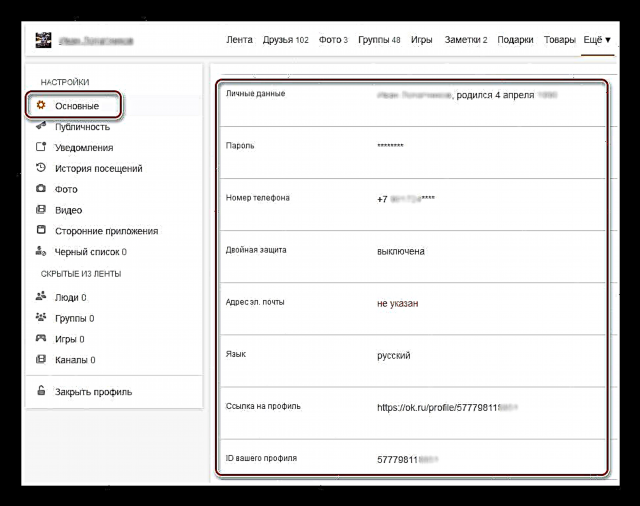






مختصرا!! اوڈنوکلاسنیکی کا ابتدائی سیٹ اپ مکمل ہوگیا۔ اب آپ پرانے دوستوں کی تلاش کرسکتے ہیں ، نیا بنا سکتے ہیں ، دلچسپی پر مبنی کمیونٹیوں میں شامل ہوسکتے ہیں ، اپنی تصاویر شائع کرسکتے ہیں اور بہت کچھ۔ گفتگو کا لطف اٹھائیں!
یہ بھی ملاحظہ کریں: اوڈنوکلاسنیکی میں نام اور کنیت تبدیل کریں











